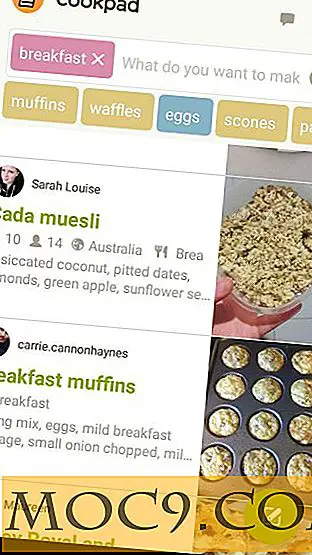Brug EncryptPad Text Editor til at redigere og kryptere filer i Ubuntu
Til tider gemmer vi nogle af vores personlige eller følsomme oplysninger i form af almindelig tekst på vores bærbare computere eller pennedrev for at gøre det let tilgængeligt, når det er nødvendigt. Selvom det giver bekvemmelighed, udgør det også en stor risiko - risiko for at informationen bliver misbrugt, hvis den bærbare computer eller memory stick bliver stjålet / fejlplaceret og lander i de forkerte hænder.
Kryptering er en af de sikreste løsninger på det ovennævnte problem. Selvom der er mange værktøjer til rådighed på markedet, der giver dig mulighed for at kryptere og dekryptere oplysninger, ville det ikke være endnu mere praktisk, hvis der var en tekstredigerer, som også kunne fordoble som kryptering / dekrypteringsværktøj? I denne artikel vil vi diskutere en sådan applikation, EncryptPad.
Bemærk : Alle de instruktioner / kommandoer, der er forklaret i denne artikel, er blevet testet på Ubuntu 16.04 LTS.
EncryptPad
EncryptPad er stort set et normalt tekstredigeringsprogram, men hvad der gør det specielt, er dets evne til at kryptere filer. Ikke kun almindelige tekstfiler, men du kan også bruge den til at kryptere og dekryptere binære filer, der er gemt på din disk. Det er en open source-applikation, der tilbyder både grafiske og kommandolinjeinterfaces.
Download og installer
På Ubuntu kan du nemt downloade og installere EncryptPad ved at køre følgende kommandoer:
sudo add-apt-depot ppa: nilarimogard / webupd8 sudo til at opdatere sudo apt install krypterings kryptering
Selvfølgelig kan du også installere det fra kilden; at downloade den nyeste version, hoved her.
Når applikationen er installeret med succes, kan den lanceres fra Ubuntu Dash.

Anvendelse
Her er, hvad EncryptPad-brugergrænsefladen ser ud:

Som du kan se, er det et grundlæggende tekstredigeringsbrugerikon med hurtige adgangsikoner til oprettelse, åbning, gemning og redigering af filer. Til at begynde med, lad os diskutere, hvordan du kan passwordbeskytte en almindelig tekstfil ved hjælp af editoren.
Til dette skal du først åbne (File -> Open) en eksisterende tekstfil i editoren. For eksempel åbnede jeg en fil kaldet "test":

Det næste skridt er at gemme det som en .gpg-fil, noget du kan gøre ved at gå til "File -> Save As" og vælge filtype GnuPG.

Hvis du trykker på knappen "Gem", vises et kodeord, hvor du bliver bedt om at indtaste en ny adgangskode samt bekræfte den.

På den måde kan du beskytte en almindelig tekstfil ved at kryptere den med et kodeord.
Næste op, lad os forstå, hvordan du kan bruge EncryptPad til at beskytte dine oplysninger med en nøglefil. For dette skal du først åbne en almindelig tekstfil, som du vil beskytte, og derefter generere en nøgle ved at gå til "Kryptering -> Generer nøgle ..." Dette vil frembringe følgende vindue.

Vælg indstillingen "Indtast arkiv" og indtast, skriv my_new_key i den tilsvarende tekstboks, og klik derefter på OK. I næste trin bliver du bedt om at indtaste et kodeord for at beskytte nøglefilen på disken.

Redaktøren vil så spørge dig om, hvorvidt du vil bruge den genererede nøgle til denne fil eller ej. Klik på "Ja".

Nu gør du "File -> Save As", og gem filen som en GnuPG-fil.
På den måde kan du beskytte en almindelig tekstfil ved hjælp af en nøglefil. For at åbne en fil med sådan beskyttelse, kræver redaktøren både en nøglefil og den adgangskode, der beskytter den.
Bemærk, at du også kan anvende dobbeltbeskyttelse på en almindelig tekstfil, hvilket betyder at du kan beskytte den med et kodeord samt en adgangskodebeskyttet nøglefil. Derfor er alle trin det samme som det vi diskuterede i hovedfilen ovenfor, men når du gør "File -> Save As", skal du vælge filtypen som "EncryptPad (* .epd). ”
For mere information om editoren, gå til afsnittet om tutorials på værktøjets officielle hjemmeside.
Konklusion
Den største styrke af EncryptPad er, at det ikke er svært at bruge overhovedet. Dette kombineret med, at værktøjets officielle hjemmeside tilbyder detaljerede vejledninger, gør den ideel til nye brugere. Hvis du leder efter en sådan ansøgning, vil jeg opfordre dig til at give EncryptPad et skud.

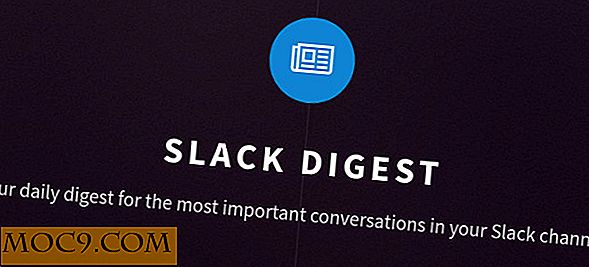



![Sådan øges din skærmopløsning ud over dens standardindstillinger [Linux]](http://moc9.com/img/newrez-change-horiz-width.jpg)